Bilinmesi gereken
- iPhone'unuzdaki dokunsal özellikler, cihazınızın daha dokunsal ve duyarlı olmasını sağlamak için tasarlanmıştır.
- Çalışmıyorlarsa Ayarlar'a gidin, Sesler ve Dokunuş'a dokunun ve Dokunuş'u seçin.
- Dokunsal özellikleri tamamen etkinleştirip devre dışı bırakabilir veya yalnızca belirli koşullar altında oynatılacak şekilde ayarlayabilirsiniz.
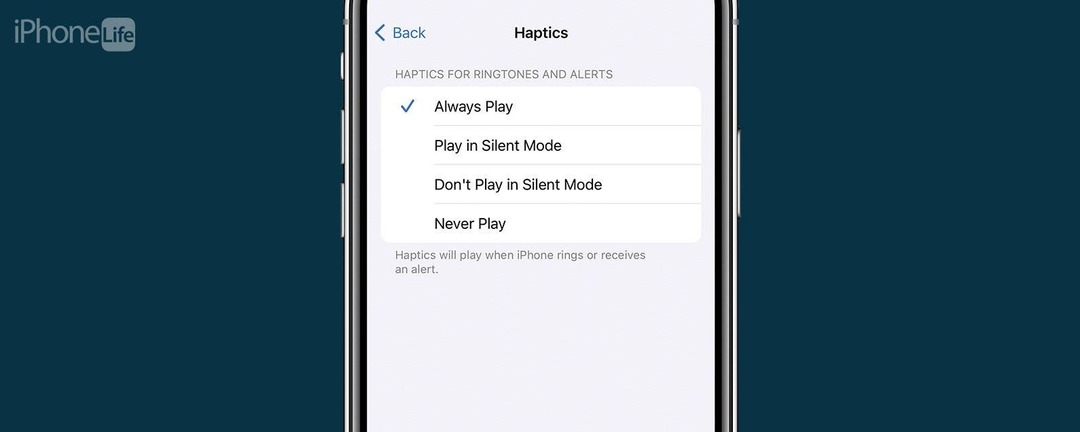
iPhone'unuzdaki dokunsal özellikler, ekrana dokunduğunuzda veya telefon bir bildirimle titreştiğinde cihazın daha duyarlı olmasını sağlar. Çalışmıyorlarsa, iPhone'unuzun yavaşladığını veya dokunuşlarınızı tam olarak kaydedemediğini hissedebilir veya önemli bildirimleri kaçırabilirsiniz. iPhone'unuzda düzgün çalışmıyor gibi görünen dokunsal özellikleri nasıl düzelteceğinizi öğrenmek için okumaya devam edin.
Atlamak:
- Haptik Nedir?
- Çalışmayan Haptics Nasıl Onarılır
- Sıkça Sorulan Sorular
iPhone'da Haptics Nedir?
Dokunsal geri bildirim, iPhone'unuzla etkileşimde bulunurken bir dokunma hissi veya titreşim oluşturmak için titreşimleri kullanır. Genellikle cihazınızın kilidi açıldığında, bir uygulamaya dokunup basılı tuttuğunuzda, uygulama değiştiriciyi açtığınızda ve daha fazlasında dokunma hissini hissedersiniz. Ayrıca bir bildirim, mesaj veya telefon çağrısı aldığınızda dokunsal geri bildirim hissedersiniz.
Dokunma, cam dokunmatik ekrana hafifçe vursanız bile cihazınızın daha dokunsal hissetmesini sağlamayı amaçlamaktadır. Cihazınız hakkında daha fazla bilgi edinmek için mutlaka Ücretsiz Günün İpucuna kaydolun bülten.

iPhone'unuzun gizli özelliklerini keşfedin
Her gün bir günlük ipucu alın (ekran görüntüleri ve net talimatlar içeren), böylece günde yalnızca bir dakika içinde iPhone'unuzda ustalaşabilirsiniz.
iPhone'daki Dokunsallık Çalışmadığında Ne Yapmalı?
iPhone'unuz titremiyorsa veya dokunsal geri bildirimle yanıt vermiyorsa, onu yanlışlıkla devre dışı bırakmış olabilirsiniz.
- Aç Ayarlar uygulamasıve dokunun Sesler ve Dokunma.
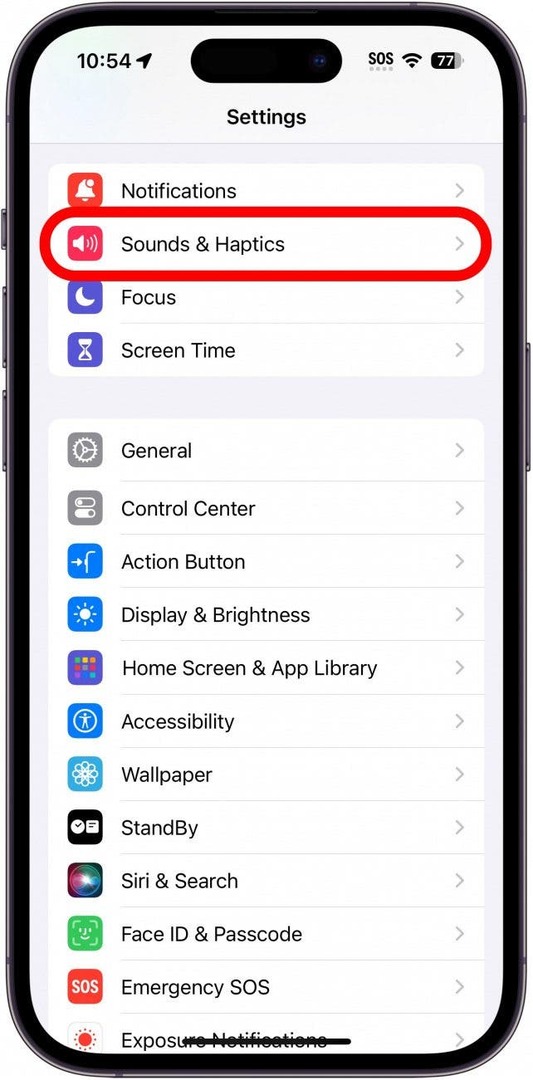
- Musluk Dokunsal.
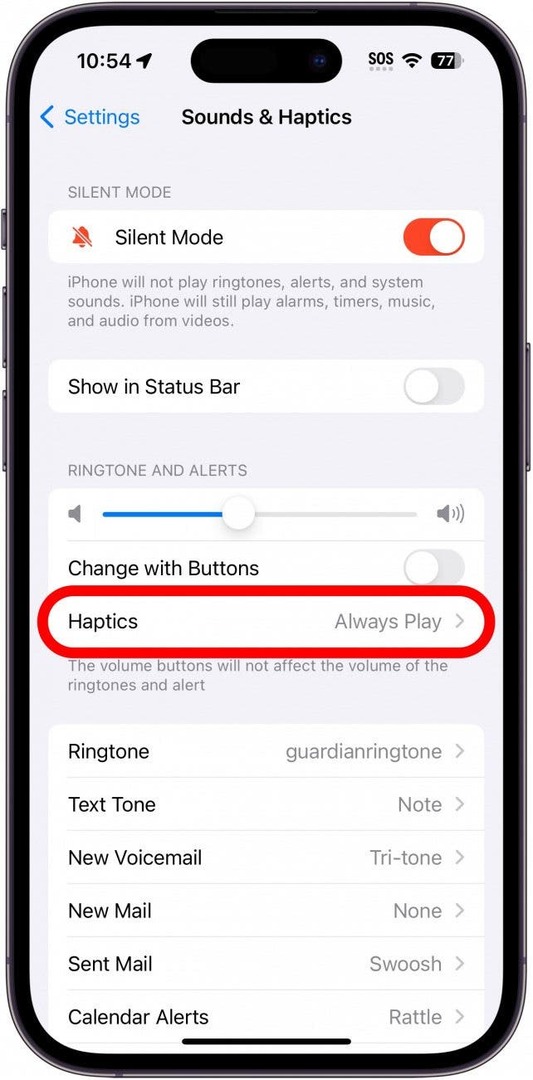
- Haptics'in ne zaman oynamasını istediğinizi seçin. Her Zaman Oyna iPhone'unuz ister sesli ister sessiz olsun, haptik çalacaktır.
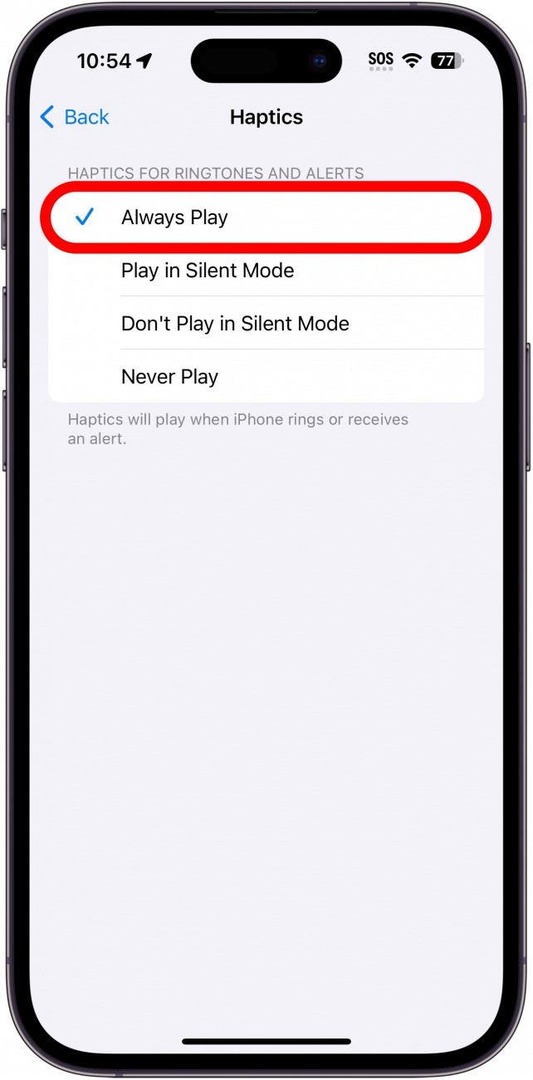
-
Sessiz Modda Oynayın Sessiz modda haptics oynayacak.
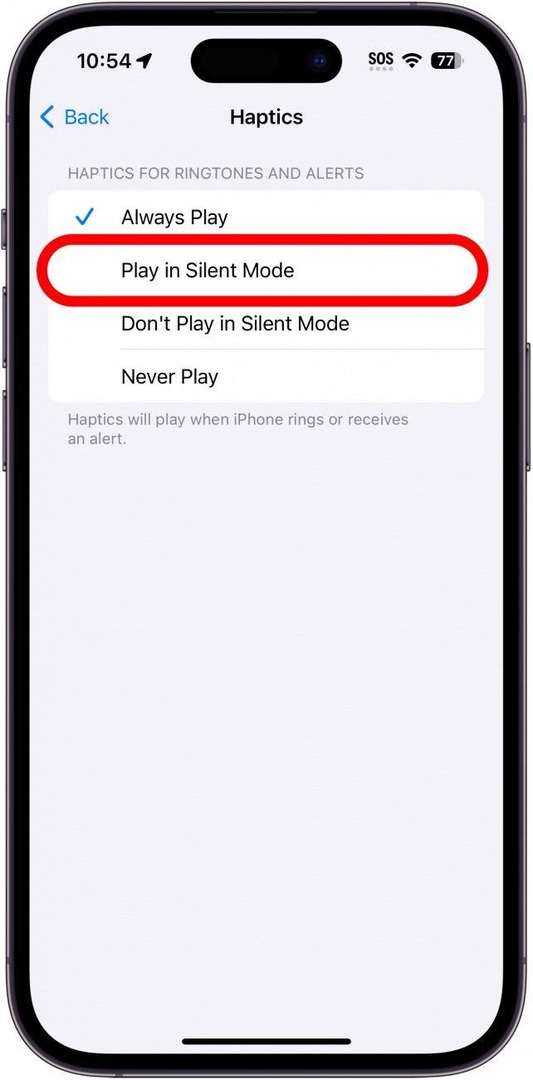
-
Sessiz Modda Oynamayın Sessiz modda haptics oynatılmayacaktır.
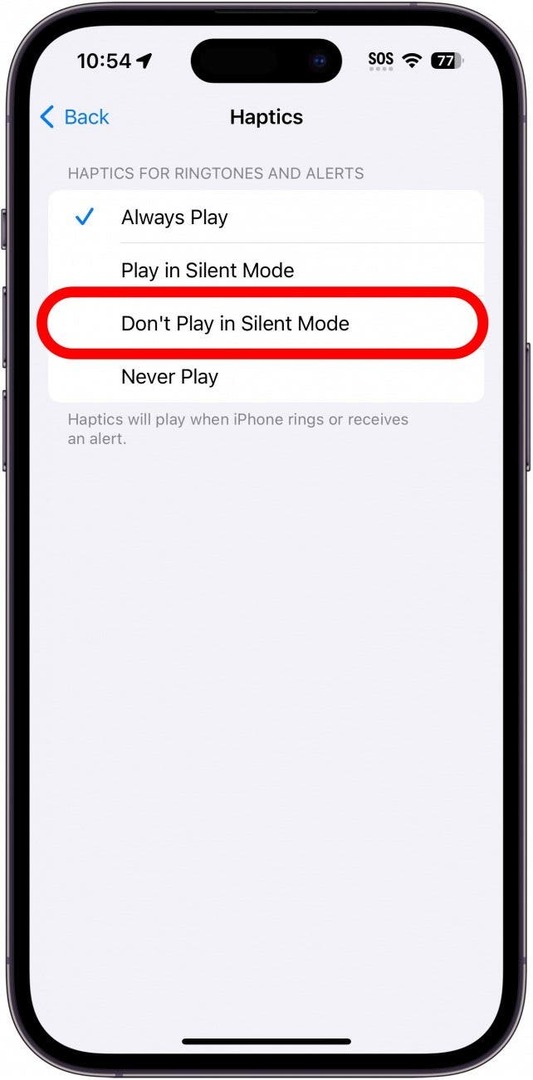
-
Asla oynama haptics'i tamamen devre dışı bırakacak.
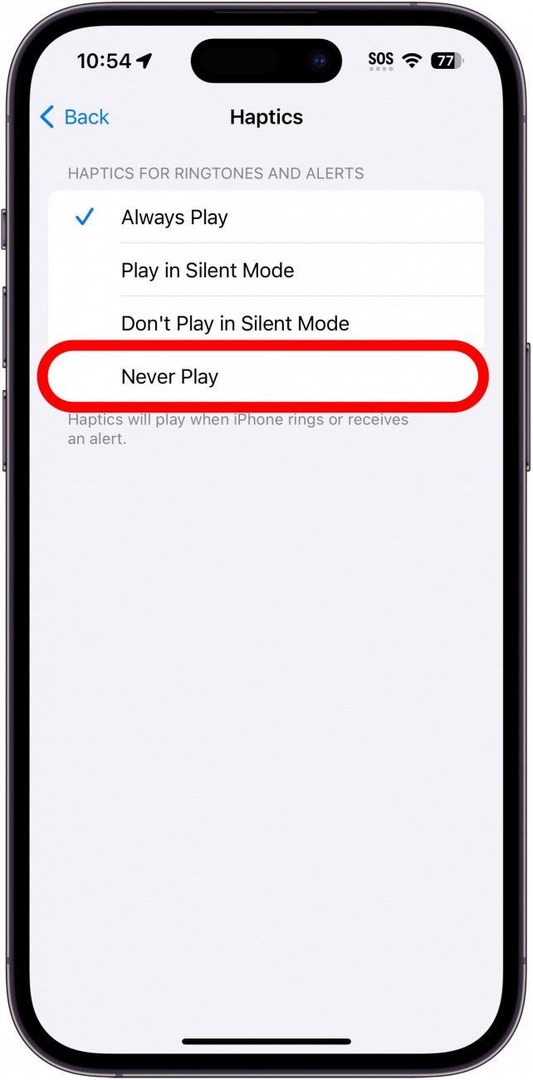
- Musluk Geri.
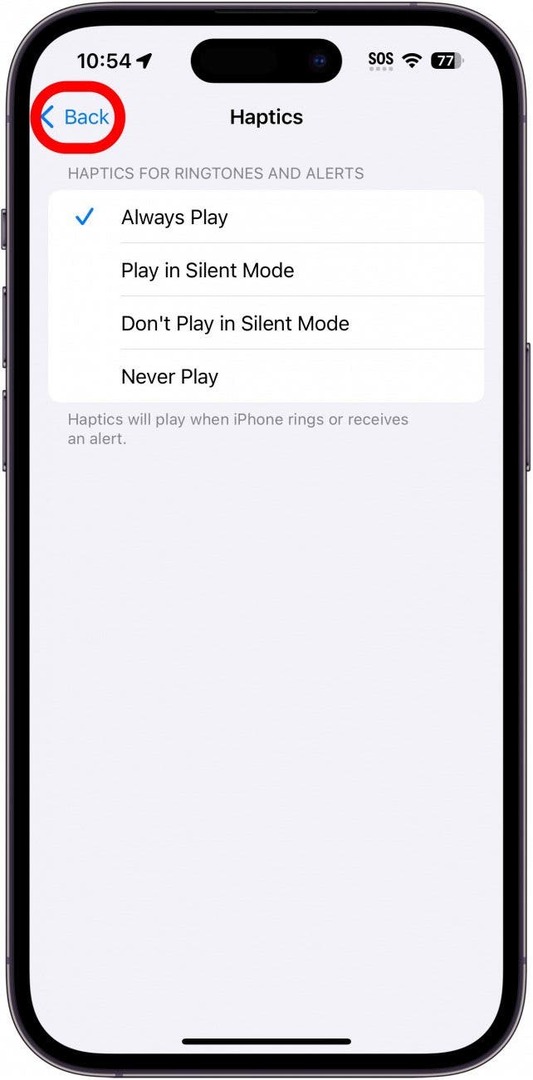
- Aşağıya doğru kaydır Sistem Dokunuşlarıve bunun açık olduğundan emin olun.
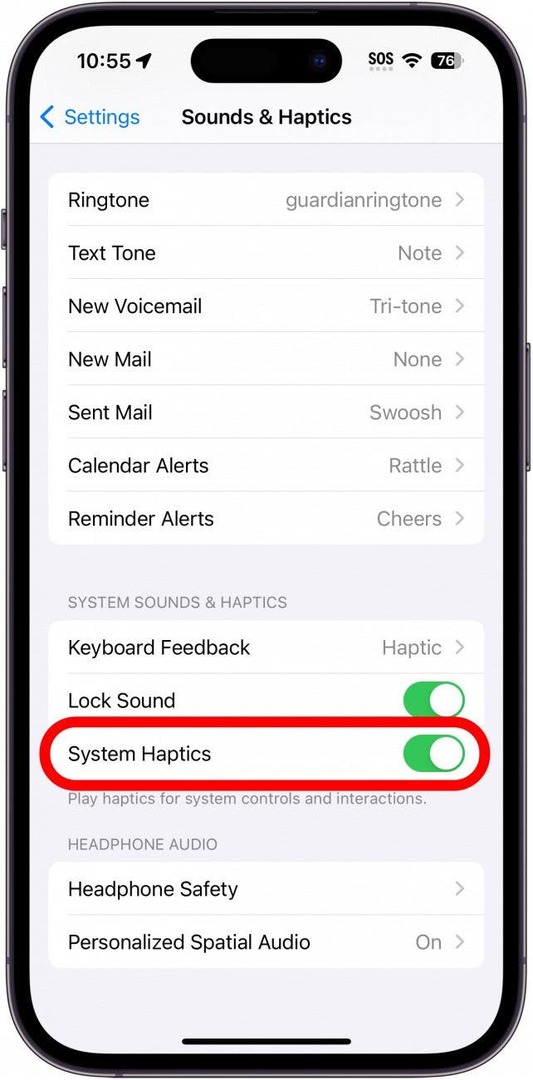
- Ayrıca iPhone klavyeniz için dokunsal geri bildirimi etkinleştirin.
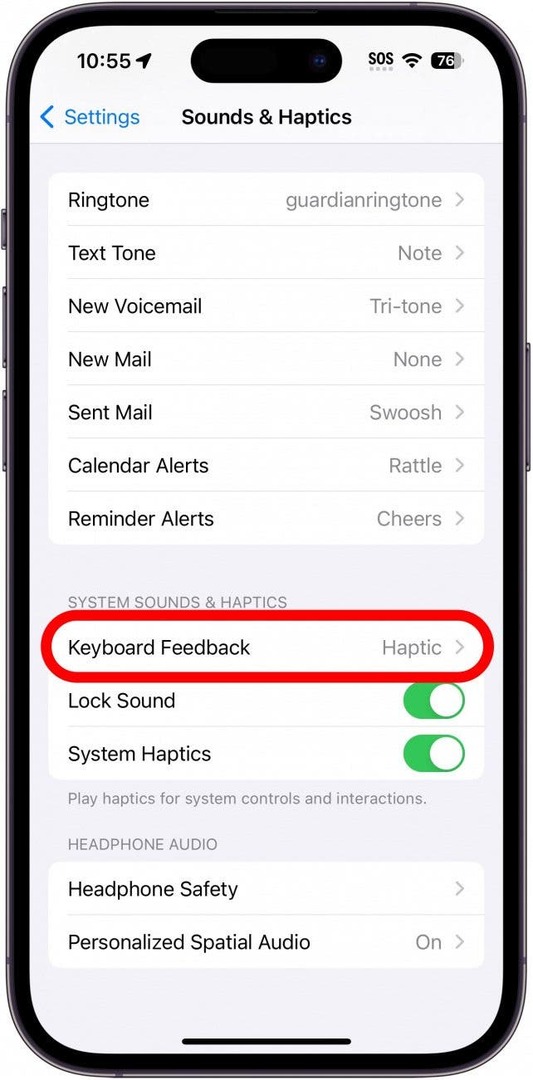
System Haptics etkinleştirildiğinde ve dokunsal geri bildiriminiz istediğiniz zaman oynatılacak şekilde ayarlandığında, iPhone'unuzu kullanırken dokunsal geri bildirim hissetmeye başlamalısınız. Her şey başarısız olursa, iPhone'da çalışmayan dokunsal özellikler donanımla ilgili bir sorun olabilir. Bu durumda, bir ziyarete gitmeniz gerekebilir. yerel Apple mağazası veya Apple Destek'e ulaşın Daha fazla yardım için.
SSS
- iPhone titreşimi çalışmıyorken ne yapmalıyım? iPhone'unuzda hala dokunsal sorunlarla karşılaşıyorsanız şu makalemize göz atmayı unutmayın: iPhone titreşimi çalışmıyorsa ne yapmalı Daha fazla çözüm için.
- Dokunsal teknolojiler Sessiz modda çalışır mı? Dokunsal öğelerinizi Her Zaman Oynat veya Sessiz Modda Oynat olarak ayarladığınız sürece (3. ve 4. adımlarda görüldüğü gibi), dokunsal aygıtlar Sessiz modda gayet iyi çalışmalıdır.